
时间:2021-01-06 22:06:31 来源:www.win10xitong.com 作者:win10
常常会有一些用户在使用电脑系统的时候遇到了Win10如何设置打印机IP地址与端口问题,根据大数据分析,确实有很多用户都会面对Win10如何设置打印机IP地址与端口的情况。万一现在身边没有人帮忙,那我们自己试着来解决吧,在查阅了很多资料后,小编整理了方法步骤:1.在Windows10系统桌面,双击桌面上的“控制面板”图标,打开控制面板设置窗口;2.在打开的控制面板窗口中,我们点击“设备和打印机”图标就很快的能够处理好这个问题了。如果各位网友还是一头雾水,那我们再来详细的学习一下Win10如何设置打印机IP地址与端口的修复要领。
小编推荐系统下载:萝卜家园Win10专业版

具体步骤如下:
1.在Windows10系统桌面上,双击桌面上的“控制面板”图标,打开控制面板设置窗口;
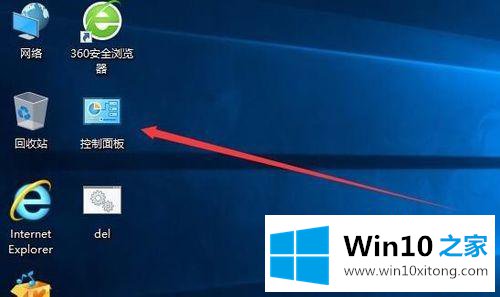
2.在打开的控制面板窗口中,我们点击“设备和打印机”图标;
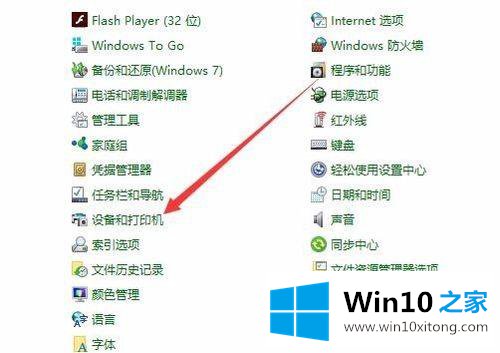
3.在打开的设备和打印机窗口中,我们右键单击要编辑的打印机图标,在弹出菜单中选择菜单项“打印机属性”;
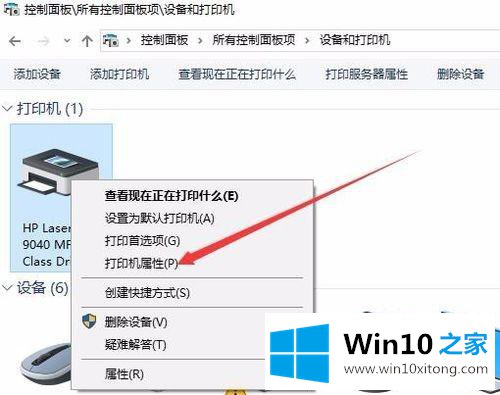
4.在打开的打印机属性窗口中,单击端口标签;
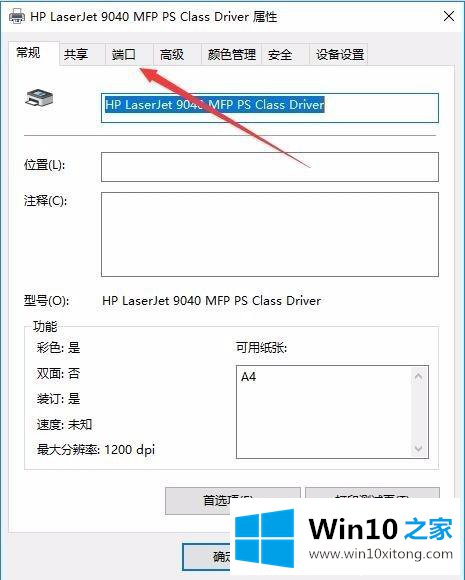
5.单击打开端口页面上的“配置端口”按钮;
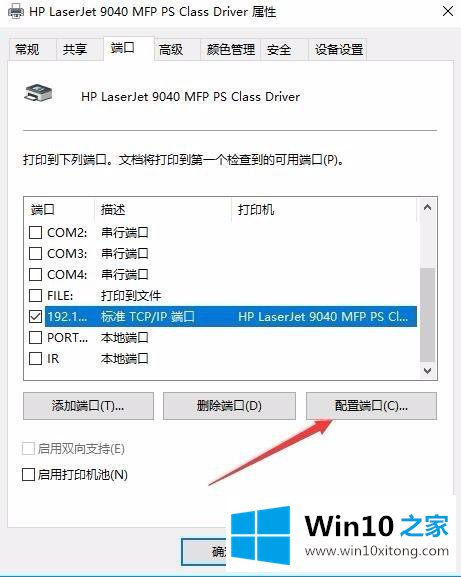
6.然后可以打开端口设置窗口,在这里可以编辑端口名称、IP地址和端口号。此外,还可以设置打印协议。如果是激光打印机,请选择Raw。如果是针式打印机,请选择LPR。

以上是Win10如何设置打印机的IP地址和端口的详细步骤。有需要的用户可以按照以上方法,希望对大家有帮助。
以上的内容已经非常详细的讲解了Win10如何设置打印机IP地址与端口的修复要领,关注本站,获取更多有用的内容。